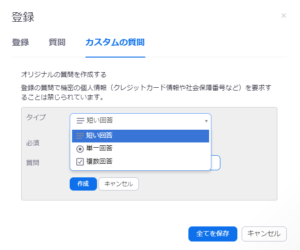Zoomウェビナー事前登録機能で申込フォームを作成 – Zoomサポート
 公開日
公開日

Table of Contents
Zoomウェビナー事前登録機能で申込フォームを作成
ウェビナー担当者なら以下のお悩みを1度は抱えたことがあるのではないでしょうか? ・参加者情報管理を効率的に行いたい。 ・参加状況の確認をしたい。 ・参加者に対して一斉にメール送信をしたい。 本記事では、以上のお悩みを解決するために『事前登録フォーム作成機能』を紹介します。Zoomウェビナー事前登録機能で申込フォームを作成とは
『事前登録フォーム作成機能』とは、主催者側がウェビナー設定時に参加者の事前情報を保存する方法です。 こちらの機能を活用することで、参加者の情報を事前に取得できるのはもちろん、ウェビナー開催前や開催後に参加者に対してメールを一斉送信できます。 また、当日の出席確認も行うことが出来ます。Zoomウェビナー事前登録機能での申込フォーム作成方法
Zoomウェビナー事前登録機能での申込フォームを作成する方法を紹介します。 以下に事前登録機能での申込フォームを作成する際の手順を記載してあります。1.Zoomにログインする
2.左ナビの「ウェビナー」をクリックする
3.「ウェビナーをスケジュールする」をクリックする
4.「登録」のチェックボックスにある「必須」にチェックを入れる
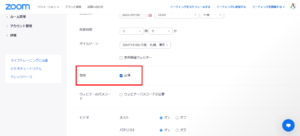
・質問の設定をしたい場合
・「質問」をクリックして、追加したい項目のチェックボックスをクリックする。 ※名前とメールアドレスは必須項目になります。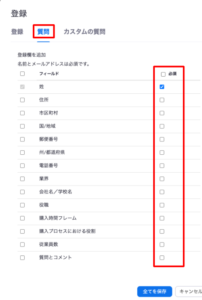
・任意の質問をしたい場合
①「カスタムの質問」をクリックする。 ②「質問」に任意の質問を入力する。 ③「短い回答」「単一回答」「複数回答」の中から参加者の回答方法をクリックする。
※「単一回答」「複数回答」の場合には、回答項目を入力する。
③「短い回答」「単一回答」「複数回答」の中から参加者の回答方法をクリックする。
※「単一回答」「複数回答」の場合には、回答項目を入力する。